Ajustes Essenciais do WhatsApp para uma Melhor Experiência
Ao longo das minhas várias trocas de smartphone, percebi que personalizar algumas configurações-chave do WhatsApp logo no início pode impactar profundamente a forma como utilizo o aplicativo. Neste artigo, partilho as configurações cruciais que sempre me certifico de ajustar primeiramente. Se procura otimizar a sua experiência no WhatsApp, estas sugestões podem ser a solução ideal. Vamos explorar juntos estas configurações que podem transformar a sua interação com o aplicativo.
Desativando o Download Automático de Mídia
Uma das situações mais irritantes acontece quando alguém envia diversas fotos e vídeos pelo WhatsApp, e estes começam a ser descarregados automaticamente enquanto você usa os dados móveis. Para evitar isto, veja como impedir que fotos, vídeos, áudios e documentos sejam descarregados automaticamente num iPhone:
- Vá para a aba Definições.
- Selecione Armazenamento e dados.
- Toque em Fotos, Áudio, Vídeo ou Documentos, na seção de Download automático de mídia. Irá encontrar três opções: Nunca, Wi-Fi e Wi-Fi e Dados móveis. Para ativar o download automático com dados móveis, escolha Wi-Fi e Dados móveis. Se preferir descarregar os arquivos apenas quando estiver conectado ao Wi-Fi, selecione Wi-Fi. Se desejar controlar totalmente quais arquivos serão descarregados, escolha Nunca.
Num dispositivo Android, siga estes passos:
- Clique no menu de três pontos no canto superior direito do ecrã.
- Escolha Definições no menu suspenso e, em seguida, Armazenamento e dados.
- Para controlar o que é descarregado ao utilizar dados móveis, toque em Usar dados móveis na secção de Download automático de mídia. Escolha apenas os tipos de ficheiros que pretende descarregar (fotos, áudio, vídeos, documentos). Clique em OK para confirmar.
- Repita os mesmos passos para Usar Wi-Fi e Roaming.
Mesmo que não esteja a tentar poupar dados, impedir downloads automáticos é uma excelente forma de evitar que arquivos de mídia enviados em grupos consumam todo o espaço de armazenamento do seu smartphone.
Impedindo o WhatsApp de Salvar Fotos no Rolo da Câmera
Se participa em diversos grupos de chat, provavelmente está habituado a ver imagens aleatórias a aparecer no seu rolo da câmara. Mesmo que não abra certas conversas ou tenha arquivado vários grupos e contactos, as imagens e vídeos partilhados são automaticamente salvos no seu rolo da câmara.
Por isso, desativar a opção Salvar em Fotos pode ser uma boa ideia para que imagens e vídeos recebidos não sejam descarregados automaticamente. Num iPhone, aceda às Definições e toque em Chats. Desative o botão ao lado de Salvar em Fotos.
Num Android, clique no menu de três pontos e vá para Definições. Toque em Chats e desative o botão junto a Visibilidade de mídia.
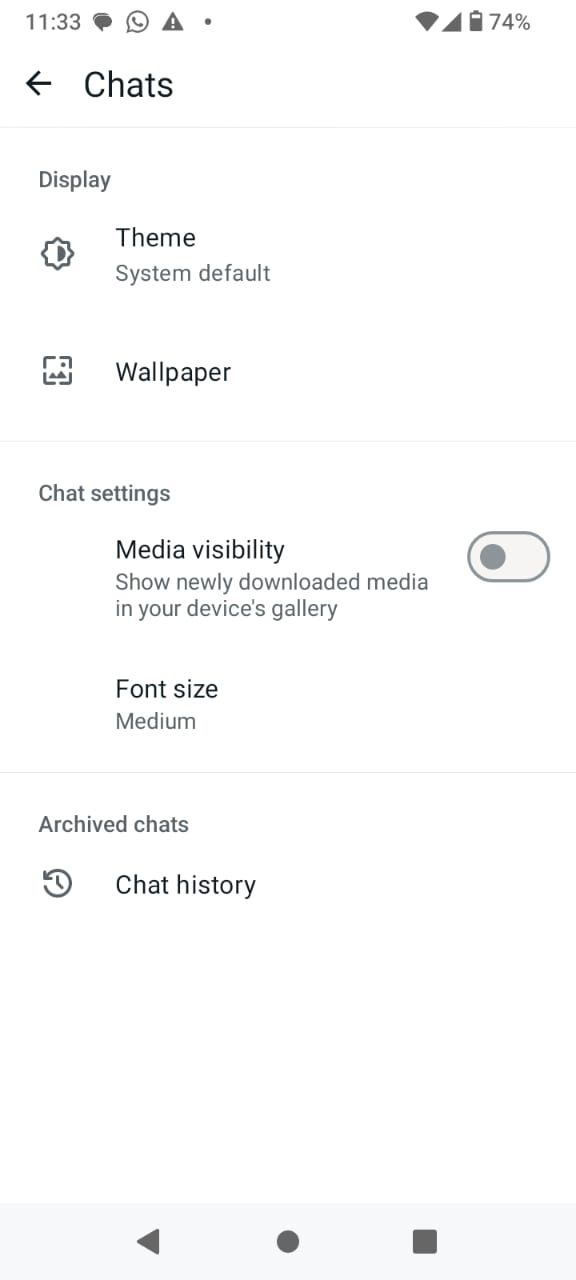
Para ajustar estas configurações para contactos ou grupos específicos, abra a conversa e clique no nome do contacto ou grupo na parte superior. Na página Informações do Contato/Grupo, toque em Salvar em Fotos/Visibilidade de mídia e escolha entre as opções: Padrão (Desativado/Ativado), Sempre ou Nunca.
Ativando Backups Automáticos
Já tive experiências desagradáveis ao perder dados importantes. Por exemplo, um erro recente no Instagram eliminou várias das minhas Stories arquivadas. Em relação ao WhatsApp, há alguns meses troquei de smartphone e não percebi que o meu último backup era de seis meses atrás.
Na pressa de transferir os chats, perdi muitas conversas relevantes. Estas situações ensinaram-me duas lições importantes: estar sempre preparado para o pior e fazer backups regularmente. Desde então, ativei os backups automáticos.
Veja como ativá-los:
- Vá para Definições > Chats > Backup de chat.
- Toque em Backup automático e escolha uma opção: Diário, Semanal ou Mensal.
Como participo em vários grupos e sou contactado por estafetas pelo WhatsApp, não me sinto confortável com desconhecidos a ver a minha foto de perfil. Para resolver isto, limitei a visibilidade da minha foto apenas aos meus contactos.
Para fazer o mesmo, vá para Definições > Privacidade. Depois, toque em Foto de perfil e escolha Meus contatos na secção Quem pode ver a minha foto de perfil. Pode ainda limitar a sua foto de perfil a contactos específicos selecionando Meus contatos, exceto.
Desativando Meu Último Visto e Status Online
Um dos motivos pelos quais não utilizo muito o Snapchat é a ansiedade que sentia quando a notificação “[Nome da Pessoa] está a escrever…” aparecia no ecrã bloqueado do meu smartphone. A função Último Visto do WhatsApp causa-me uma sensação semelhante, sobretudo quando envio uma mensagem para alguém e essa pessoa não responde, mesmo que o seu Último Visto tenha mudado.
Há alturas em que não tenho energia mental para responder e não quero que as pessoas saibam que estou online. Devido a isto, optei por desativar o meu Último Visto e status online.
Para o fazer, aceda às Definições do WhatsApp. Em seguida, toque em Visto por último e online e escolha Ninguém na secção Quem pode ver o meu Visto por último. Uma limitação é que só pode escolher entre permitir que todos vejam quando está online ou restringir ao mesmo grupo do seu Último Visto. Assim, pode optar entre Todos e Mesmo que o último visto na secção Quem pode ver quando estou online.
Protegendo Meu Endereço IP em Chamadas
Se preza a privacidade, ficará satisfeito por saber que o WhatsApp permite ocultar o seu endereço IP durante chamadas de voz e vídeo. Quando ativado, o recurso oculta a sua localização durante as chamadas no WhatsApp, redirecionando a sua ligação através dos servidores do WhatsApp.
Pode ativar esta função indo para as Definições do WhatsApp. Toque em Privacidade e continue a deslizar até ver Avançado. Assim que tocar, ative o botão junto a Proteger endereço IP em chamadas.
Modificando as Minhas Definições de Notificações
Receber notificação após notificação no WhatsApp pode ser frustrante, principalmente quando está no meio de uma conversa importante ou a tentar concentrar-se. Felizmente, o WhatsApp oferece muita flexibilidade nas configurações de notificações.
Num iPhone, aceda às Definições e toque em Notificações. Num Android, clique nos três pontos horizontais e vá para Definições. Depois, toque em Notificações. Embora as opções sejam similares em ambas as plataformas, os nomes exatos podem ser diferentes.
Pessoalmente, desativei as notificações de Reações nas Notificações de mensagens e Notificações de grupo para evitar ser notificado sempre que alguém reage a uma mensagem que enviei.
Na mesma página, também pode modificar o Alerta Sonoro, o que pode ajudar a identificar quem enviou uma mensagem sem ter que olhar para o ecrã do seu smartphone.
Já perdi a conta de quantas vezes os meus amigos me pediram para enviar as fotografias tiradas após uma saída à noite. Uma das maiores desvantagens de enviar imagens pelo WhatsApp é como estas podem ficar pixelizadas. Embora o WhatsApp tenha introduzido uma opção de Qualidade HD, houve inúmeras ocasiões em que me esqueci de a ativar antes de enviar uma imagem.
Recentemente, descobri uma configuração no WhatsApp que permite definir a Qualidade de Upload de Mídia padrão. Para ativar isto, vá para as Definições do WhatsApp, toque em Armazenamento e dados, depois em Qualidade de upload de mídia e escolha a qualidade HD.
Mencionei apenas algumas das configurações mais importantes que ajustei, mas estas pequenas mudanças podem melhorar consideravelmente a sua experiência no WhatsApp.
Resumindo, personalizar as configurações do WhatsApp pode elevar a sua experiência a um novo patamar. Ao seguir estas dicas, não só melhora a eficiência do aplicativo, mas também torna a sua interação mais segura e agradável. Faça estes ajustes hoje e desfrute de um WhatsApp que atende exatamente às suas necessidades.